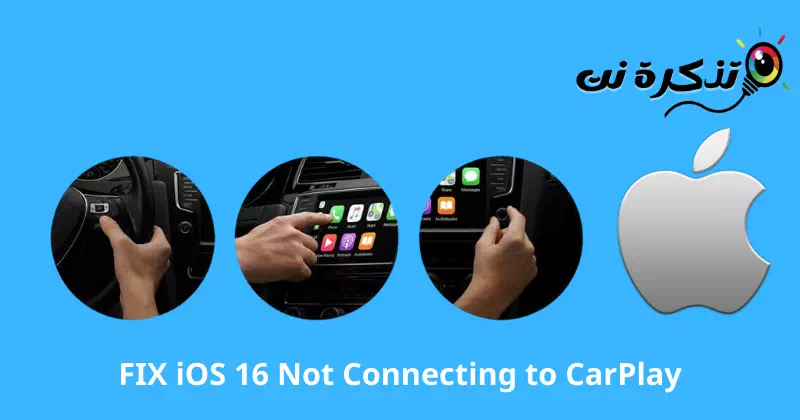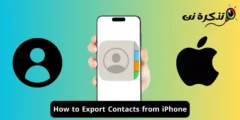အသိဆုံး ၄ iOS 16 သည် CarPlay နှင့်မချိတ်ဆက်ဘဲ ပြုပြင်ရန်နည်းလမ်းများ.
carplay သို့မဟုတ် အင်္ဂလိပ်လို- carplay ၎င်းသည် iOS အမျိုးအစား (iOS ကို) ကားများ။ CarPlay သည် သင့်အား နည်းလမ်းမှန်ရှာဖွေရန်၊ ဖုန်းခေါ်ဆိုမှုများဖလှယ်ရန်၊ မက်ဆေ့ချ်ပို့ရန်၊ သီချင်းနားထောင်ရန်၊ Siri ကိုအသုံးပြုရန် ကူညီပေးသည့်နေရာတွင် ကူညီပေးသည် (Siri ကို) ယာဉ်ထိန်းချုပ် panel မှတိုက်ရိုက်။
iPhone များနှင့် မည်မျှ ကောင်းမွန်စွာ အသုံးပြုနိုင်သည်ကို ပေးစွမ်းနိုင်ခဲ့သည်။ Apple CarPlay Apple မှတင်ပြသည်မှာ ကြီးမားသောအောင်မြင်မှုတစ်ခုဖြစ်သည်။ ဖုန်းခေါ်ဆိုမှု၊ စာတိုပေးပို့မှုနှင့် အခြားအရာများအတွက် Siri ကို အသုံးပြုခြင်းသည် အပ်ဒိတ်တစ်ခုကြောင့် လွယ်ကူသည်။ ကားပြဇာတ်. iPhone ပိုင်ရှင်များသည် စိတ်လှုပ်ရှားနေကြပြီဖြစ်သော်လည်း မျှော်လင့်ထားသည့် iOS 16 သည် အဆင့်သစ်တစ်ခုသို့ မျှော်လင့်ချက်များ တိုးလာခဲ့သည်။ ဒီတော့ iOS 16 မှာ ဘာတွေက အသစ်အဆန်းနဲ့ စိတ်လှုပ်ရှားစရာ ကောင်းလဲ။
ဟုတ်ပါတယ်၊ iOS 16 သည် ယခင်ဗားရှင်းများတွင် နည်းလမ်းများစွာဖြင့် တိုးတက်ကောင်းမွန်လာသော်လည်း Apple CarPlay ၏ ထပ်တိုးမှုသည် တောက်ပနေပါသည်။ နောက်ဆုံးထွက် Apple ဆော့ဖ်ဝဲလ်အပ်ဒိတ်သည် ဖုန်းခေါ်ဆိုမှု သို့မဟုတ် ဆက်ရှင်ကို အဆုံးသတ်နိုင်သည့် စွမ်းရည်ကို သယ်ဆောင်လာသည်။ FaceTime သင့်လက်ကို မသုံးဘဲ၊
ခွင့်ပြုချက်မတောင်းဘဲ Siri သည် အထွက်စာသားမက်ဆေ့ခ်ျများ ပေးပို့နိုင်သည်။ ထို့ကြောင့်၊ သဘာဝအားဖြင့်၊ ဘဝသည် ရှုပ်ထွေးလာပြီး ပို၍ယုံကြည်ရလာသည်။
သို့သော် အကျိုးကျေးဇူးများ များပြားနေသော်လည်း ဘေးအန္တရာယ်အချို့ ရှိနေပုံရသည်။ iOS 16 ထွက်ရှိပြီးကတည်းက နောက်ဆုံးဗားရှင်းသို့ အဆင့်မြှင့်ထားသော အသုံးပြုသူများသည် ချိတ်ဆက်မှုဆိုင်ရာ ပြဿနာများကို ကြုံတွေ့နေရကြောင်း သတင်းပေးပို့ထားသည်။
iOS 16 အပ်ဒိတ်အပြီးတွင် Carplay သည် iPhone အသုံးပြုသူများအတွက် စဉ်ဆက်မပြတ်ပြဿနာတစ်ခုဖြစ်သည်။ ဤသည်မှာ ကျယ်ပြန့်သော ပြဿနာဖြစ်သောကြောင့်၊ ကျွန်ုပ်တို့သည် ဖြေရှင်းနည်းများကို ဆွေးနွေးခဲ့ပြီး ၎င်းတို့ထဲမှ အချို့ကို တွေ့ရှိခဲ့သည်။
iOS 16 သည် Carplay နှင့် မချိတ်ဆက်ခြင်းကို ဖြေရှင်းပါ။
သို့သော် သင်အသုံးပြုနေသော iPhone မော်ဒယ် သို့မဟုတ် သင်မောင်းနှင်နေသည့် ကားနှင့် ပြဿနာဖြစ်နိုင်သည်။ သို့သော်၊ ယခုတွင်၊ CarPlay ကိုအသုံးပြု၍ ချိတ်ဆက်ရာတွင် အခက်အခဲရှိနေပါက သင်စမ်းကြည့်နိုင်သည့် ပုံမှန်နည်းလမ်းအချို့ဖြစ်သည်။
1. သင့် iPhone ကို အတင်းပြန်ဖွင့်ပါ။
ဖုန်းကို ပြန်လည်စတင်ခြင်းသည် ပြဿနာအမျိုးမျိုးကို ဖြေရှင်းရန် ရေပန်းအစားဆုံးနည်းလမ်းတစ်ခုဖြစ်သည်။ အဲဒါက အလုပ်မဖြစ်ဘူးလို့ စောဒကတက်ဖို့ ခက်တယ်။ အခက်ခဲဆုံး ပြဿနာတွေကိုတောင် ဖြေရှင်းဖို့ တခါတရံမှာ အံ့ဖွယ်တစ်ခုလို လုပ်ဆောင်နိုင်ပါတယ်။
ထို့အပြင်၊ ချိတ်ဆက်မှုပြဿနာ၏အကြောင်းရင်းမှာ နည်းပညာပိုင်းဆိုင်ရာဖြစ်နိုင်ခြေ အမြဲမြင့်မားသည်။ ထို့ကြောင့် သင်ကံကောင်းပါက သင့် iPhone ကို ပြန်လည်စတင်ခြင်းသည် ပြဿနာကို အပြီးတိုင်ဖြေရှင်းနိုင်မည်ဖြစ်သည်။
သင့် iPhone ကို Restart မလုပ်ဖူးပါက သင်လိုက်နာရမည့် ညွှန်ကြားချက်များ ဖြစ်ပါသည် ။
- နှိပ်၍ ဖိထားပါ အသံတိုးခလုတ် လိုချင်တဲ့ volume မရောက်မချင်း လွှတ်လိုက်ပါ။
- ဤလုပ်ငန်းစဉ်ကို အသုံးပြု၍ ပြန်လုပ်ပါ။ အသံအတိုးအကျယ်ခလုတ် လည်း
- ယခု နှိပ်၍ ဖိထားပါ။ ဘေးဘက်တွင်ခလုတ် စက္ကန့်ပေါင်းများစွာ။ မျက်နှာပြင်ပေါ်တွင် Apple လိုဂိုပေါ်လာသောအခါ ခလုတ်ကို ဘေးကင်းစွာ လွှတ်ထားနိုင်သည်။
- သင့် iPhone ကို ပြန်လည်စတင်ပြီးနောက်၊ ၎င်းကို Carplay သို့ ချိတ်ဆက်ပါ။ မှန်ကန်စွာ အလုပ်လုပ်ခြင်းရှိမရှိ ကြည့်ရှုရန်။
2. ကားကို ပြန်ထည့်ပါ။
ဤရွေးချယ်စရာနှစ်ခုလုံး အလုပ်မဖြစ်ပါက၊ ၎င်းသည် အလုပ်ဖြစ်မဖြစ်သိရန် သင့်ကားကို အမြဲပြန်လည်ဝိုင်ယာပေးနိုင်သည်။ ဖြင့် အလွယ်တကူ ပြင်နိုင်ပါသည်။ CarPlay ကို ဖယ်ရှားပါ။ ပြီးလျှင် သင့် iPhone သို့ ပြန်လည်ချိတ်ဆက်ပါ။ ဤသည်မှာ စစ်ဆေးရန် သင်လုပ်ဆောင်နိုင်သော လွယ်ကူသော လုပ်ဆောင်ချက်များ အချို့ဖြစ်သည်။
- အက်ပ်တစ်ခုကိုဖွင့်ပါ ဆက်တင်များ သင်၏ iPhone တွင်
- انتقلإلى အထွေထွေ နှင့်နှိပ်ပါ ကားပြဇာတ်.
- အခုပဲ , သင့်ကားကို ရွေးပါ။ အဆက်အသွယ်များ၏စာရင်းမှ။
- ကိုနှိပ်ပါ ဒီကားကို မေ့လိုက်ပါ။ أو ဒီကားကို မေ့လိုက်ပါ။.
- နောက်ဆုံးတွင် သင့်ကားကို စတင်ပြီး သင့် iPhone ကို CarPlay သို့ ပြန်ချိတ်ဆက်ပါ။
ဤအရာက သင့်ပြဿနာကို ဖြေရှင်းနိုင်မလား။ ဤနည်းဖြင့် လူများစွာ အောင်မြင်နေပြီဖြစ်သည်။ ဒါကြောင့်လည်း အခွင့်အရေးပေးသင့်တယ်။
3. VPN ကို ချိတ်ဆက်မှုဖြုတ်ပါ။
နောက်ထပ် ဖြစ်နိုင်ခြေရှိသော ရှင်းပြချက်မှာ သင်ဖြစ်သည်။ အသုံးပြုခံ့ VPN ကို သင်၏အင်တာနက်အသွားအလာအားလုံးကို စာဝှက်ပေးမည့်၊ နောက်ဆုံးတွင် ၎င်းတို့၏ VPN များကို စွန့်လွှတ်ပြီးနောက် Carplay သို့ ဝင်ရောက်နိုင်သည်ဟု iPhone အသုံးပြုသူများထံမှ ထွက်ပေါ်လာသော အစီရင်ခံစာများ ထွက်ပေါ်လာသည်။
ထို့ကြောင့် သင်သည် VPN ဝန်ဆောင်မှုကို အသုံးပြုခွင့်ရှိပါက၊ ၎င်းကို စမ်းသုံးကြည့်ရန် အထူးအကြံပြုလိုပါသည်။ ၎င်းတို့လုပ်ပါက၊ သင်သည် အခြားသော VPN ကို စမ်းသုံးနိုင်သည် သို့မဟုတ် ပြဿနာကို VPN ထုတ်လုပ်သူများထံ တိုင်ကြားနိုင်သောကြောင့် ၎င်းတို့သည် နောင်ထွက်ရှိမှုတွင် ၎င်းကို ဖြေရှင်းနိုင်မည်ဖြစ်သည်။
4. iOS 16.1 သို့ အပ်ဒိတ်လုပ်ပါ။
သင်အရာရာကိုကြိုးစားပြီး Carplay ကိုအလုပ်မလုပ်နိုင်သေးပါက၊ ပြဿနာသည်အခြားနေရာတွင်ရှိနေလိမ့်မည်။ ဖြစ်နိုင်ချေရှိသော ဖြေရှင်းချက်- သင့်လည်ပတ်မှုစနစ်ဆော့ဖ်ဝဲ၏ နောက်ဆုံးဗားရှင်းကို ထည့်သွင်းပါ။
iOS 16.1 ၏တရားဝင်ထွက်ရှိမှုသည်အချိန်အနည်းငယ်သာကျန်သေးသောကြောင့်၊ သင်လိုအပ်ပါက iOS 16.1 beta သို့ အဆင့်မြှင့်တင်ရန် စဉ်းစားလိုပေမည်။ Apple မှ iOS 16.1 ကိုတရားဝင်မထုတ်ပြန်မီအထိ၊ ၎င်းသည် (မျှော်လင့်ထားသည်) ပြဿနာကိုဖြေရှင်းသင့်သည်။
ဒါက ဒီနေ့အတွက် ဆွေးနွေးမှုရဲ့ အဆုံးကို ရောက်သွားစေပါတယ်။ အကြောင်းပြချက်အမျိုးမျိုးရှိနိုင်သော်လည်း၊ iPhone အသုံးပြုသူအများအပြားသည် အကြံပြုထားသော ပြင်ဆင်မှုများဖြင့် အောင်မြင်မှုရရှိခဲ့ကြသည်။ ထို့ကြောင့် ၎င်းကို စမ်းသပ်ပြီး သင့်တွေ့ရှိချက်များကို ပြန်လည်တင်ပြပါ။ ကျွန်ုပ်တို့၏မှတ်ချက်များတွင် လွဲချော်မှုတစ်စုံတစ်ရာရှိခဲ့ပါက ကျွန်ုပ်တို့အား အသိပေးပါ။
သင်တို့သည်လည်းအကြောင်းကိုလေ့လာရန်စိတ်ဝင်စားပေမည်။
မင်းသိဖို့ဒီဆောင်းပါးကမင်းအတွက်အသုံးဝင်မယ်လို့ငါတို့မျှော်လင့်တယ် Apple CarPlay နှင့် မချိတ်ဆက်ဘဲ iOS 16 ကို ပြင်ဆင်ရန် အကောင်းဆုံးနည်းလမ်းများ. သင့်အမြင်နှင့် အတွေ့အကြုံကို မှတ်ချက်များတွင် ကျွန်ုပ်တို့နှင့် မျှဝေပါ။